Informations confidentielles et propriétaires de RIM - Parties tierces approuvées
Horloge
Guide pratique : horloge
Définir la date et l'heure
1. Sur l'écran d'accueil ou dans le dossier Applications, cliquez sur l'icône Horloge.
2. Appuyez sur la touche
> Régler l'heure.
• Pour obtenir la date et l'heure du réseau sans fil automatiquement, définissez le champ Mettre à jour l'heure sur
Automatique. Veuillez noter que vous devez être connecté au réseau sans fil.
• Pour définir la date et l'heure manuellement, définissez le champ Mettre à jour l'heure sur Manuel. Cliquez sur le champ Régler l'heure ou Régler la date. Modifiez l'heure ou la date. Cliquez sur OK.
3. Effectuez l'une des opérations suivantes :
• Pour recevoir une invite lorsque votre smartphone détecte un nouveau fuseau horaire, définissez le champ Mise à jour
automatique du fuseau horaire sur Invite.
• Pour que votre terminal mette à jour automatiquement le fuseau horaire lorsqu'il en détecte un nouveau, définissez le champ Mise à jour automatique du fuseau horaire sur Activé.
4. Appuyez sur la touche
> Enregistrer.
Informations associées
L'heure sur mon smartphone n'est pas correcte, 203
Afficher un deuxième fuseau horaire sur l'horloge
Vous pouvez afficher deux fuseaux horaires sur l'horloge. Par exemple, si vous voyagez dans un fuseau horaire différent, vous pouvez afficher l'heure de votre emplacement actuel et l'heure du fuseau horaire de votre domicile.
1. Sur l'écran d'accueil ou dans le dossier Applications, cliquez sur l'icône Horloge.
2. Appuyez sur la touche
> Options.
3. Modifiez le champ Fuseau horaire domicile.
4. Appuyez sur la touche
> Enregistrer.
Informations associées
L'heure sur mon smartphone n'est pas correcte, 203
Modifier l'habillage de l'horloge
Vous pouvez configurer un habillage d'horloge différent pour l'horloge, le chronomètre et le compteur.
1. Sur l'écran d'accueil ou dans le dossier Applications, cliquez sur l'icône Horloge.
2. Appuyez sur la touche
> Options.
3. Modifiez les champs Habillage de l'horloge, Habillage du chronomètre ou Habillage du compteur.
200
Informations confidentielles et propriétaires de RIM - Parties tierces approuvées
4. Appuyez sur la touche
> Enregistrer.
Modifier l'affichage de l'écran pendant le chargement de votre smartphone
1. Sur l'écran d'accueil ou dans le dossier Applications, cliquez sur l'icône Horloge.
2. Appuyez sur la touche
> Options.
3. Modifiez le champ En charge.
4. Appuyez sur la touche
> Enregistrer.
Activer l'alarme
1. Sur l'écran d'accueil ou dans le dossier Applications, cliquez sur l'icône Horloge.
2. Appuyez sur la touche
> Régler l'alarme.
3. Sur le pavé tactile, faites glisser votre doigt vers le haut ou vers le bas pour mettre en surbrillance Actif ou Jours de la
semaine.
4. Cliquez sur le pavé tactile.
Un indicateur en forme d'horloge apparaît dans la partie supérieure de l'écran d'accueil.
Vous pouvez définir des alarmes supplémentaires ou des alarmes pour certains jours de la semaine en programmant des alarmes à l'aide de l'application Calendrier.
Informations associées
Éteindre votre smartphone, 282
Configurer une alarme dans le calendrier, 184
Arrêter la sonnerie de l'alarme
• Si le rappel n'est pas activé, cliquez sur Rejeter.
• Si le rappel est activé, cliquez sur Rappel d'alarme.
Modifier les options de notification d'alarme
1. Sur l'écran d'accueil ou dans le dossier Applications, cliquez sur l'icône Horloge.
2. Appuyez sur la touche
> Options.
3. Dans la section Alarme, modifiez les champs Sonnerie de l'alarme, Volume, Heure du rappel d'alarme et Vibreur.
4. Appuyez sur la touche
> Enregistrer.
Définir les options du mode Sommeil de l'horloge
1. Sur l'écran d'accueil ou dans le dossier Applications, cliquez sur l'icône Horloge.
2. Appuyez sur la touche
> Options.
3. Dans la section Mode Sommeil, effectuez l'une des opérations suivantes :
201
Informations confidentielles et propriétaires de RIM - Parties tierces approuvées
• Pour recevoir une notification par voyant clignotant lorsque le mode Sommeil de l'horloge est activé, décochez la case
Désactiver le voyant.
• Pour désactiver la connexion au réseau sans fil, afin que votre smartphone ne reçoive pas d'appels téléphoniques ou de messages lorsque le mode Sommeil de l'horloge est activé, cochez la case Désactiver la radio.
• Pour désactiver la fonction de réduction du rétroéclairage de l'écran lorsque le mode Sommeil de l'horloge est activé, décochez la case Atténuer le rétroéclairage de l'écran.
4. Appuyez sur la touche
> Enregistrer.
Activer le mode Sommeil de l'horloge
Vous pouvez définir le mode Sommeil de l'horloge de façon à pouvoir afficher l'horloge sans être ennuyé par les appels entrants ou les messages.
1. Sur l'écran d'accueil ou dans le dossier Applications, cliquez sur l'icône Horloge.
2. Appuyez sur la touche
> Mode Sommeil.
Pour désactiver le mode Sommeil, appuyez sur la touche .
Utiliser le chronomètre
1. Sur l'écran d'accueil ou dans le dossier Applications, cliquez sur l'icône Horloge.
2. Appuyez sur la touche
> Chronomètre.
3. Cliquez sur l'icône de démarrage/arrêt.
• Pour enregistrer des temps par tour, cliquez sur l'icône de tour.
• Pour arrêter le chronométrage, cliquez de nouveau sur l'icône de démarrage/arrêt.
• Pour envoyer les résultats dans un message, appuyez sur la touche de message.
> Envoyer les résultats. Cliquez sur un type
Utiliser le compteur
1. Sur l'écran d'accueil ou dans le dossier Applications, cliquez sur l'icône Horloge.
2. Appuyez sur la touche
> Compteur.
3. Appuyez sur la touche
> Régler le compteur.
4. Définissez la durée.
5. Cliquez sur OK.
• Pour démarrer ou arrêter le minuteur, cliquez sur l'icône de démarrage/arrêt.
• Pour réinitialiser le minuteur, cliquez sur l'icône réinitialiser.
Le compteur poursuit le décompte même si vous quittez l'application Horloge.
Modifier les options de notification du compteur
1. Sur l'écran d'accueil ou dans le dossier Applications, cliquez sur l'icône Horloge.
2. Appuyez sur la touche
> Options.
202
Informations confidentielles et propriétaires de RIM - Parties tierces approuvées
3. Dans la section Compteur de l'horloge, modifiez les champs Sonnerie du compteur, Volume ou Vibreur.
4. Appuyez sur la touche > Enregistrer.
Résolution des problèmes : horloge
L'heure sur mon smartphone n'est pas correcte
1. Sur l'écran d'accueil ou dans le dossier Applications, cliquez sur l'icône Horloge.
2. Appuyez sur la touche
> Régler l'heure.
3. Essayez l'une des opérations suivantes :
• Si le champ Mettre à jour l'heure est défini sur Automatique, appuyez sur la touche
> Mettre à jour l'heure.
• Si vous avez voyagé dans un autre fuseau horaire, modifiez le champ Fuseau horaire pour afficher le fuseau horaire correct.
• Si vous vous trouvez dans une zone venant de passer à l'heure d'été ou d'hiver ou si vous avez changé de fuseau horaire, vous devez peut-être mettre à jour les informations relatives au fuseau horaire sur votre smartphone
BlackBerry®. Pour mettre à jour ces informations, appuyez sur la touche > Obtenir les mises à jour des fuseaux
horaires. Pour que cette fonction soit prise en charge, votre abonnement au service sans fil doit inclure des services de données, tels que les services de messagerie ou de navigateur Web. Si votre compte de messagerie utilise BlackBerry®
Enterprise Server, vous ne pourrez peut-être pas mettre à jour les informations relatives au fuseau horaire. Pour plus d'informations, contactez votre administrateur.
Informations associées
Afficher un deuxième fuseau horaire sur l'horloge, 200
Définir la date et l'heure, 200
203
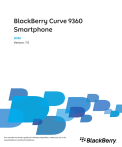
Enlace público actualizado
El enlace público a tu chat ha sido actualizado.